- Autor Jason Gerald [email protected].
- Public 2023-12-16 11:39.
- E modifikuara e fundit 2025-01-23 12:47.
MP3 players tani janë kudo, përfshirë edhe në telefonat inteligjentë. Shumica e njerëzve janë të hutuar se si të kontrollojnë kopertinat muzikore që ndonjëherë shfaqen dhe ndonjëherë jo. Artikulli i mëposhtëm do t'ju tregojë një mënyrë të thjeshtë për të organizuar kopertina muzikore duke përdorur programin iTunes në mënyrë që secila këngë të ketë imazhin e vet të bashkangjitur.
Hapi
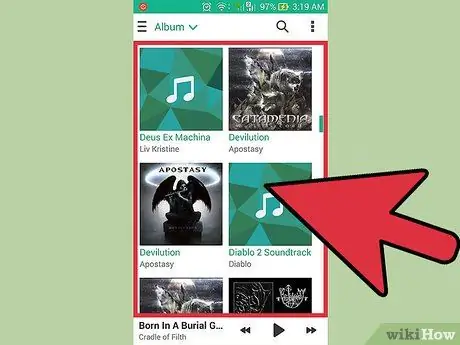
Hapi 1. Identifikoni të gjitha pjesët muzikore në MP3 player ose celularin që NUK shfaqin kopertina
Do të vini re se disa këngë tashmë kanë kopertina, kjo varet shumë nga burimi origjinal ose nga formati i pjesës.
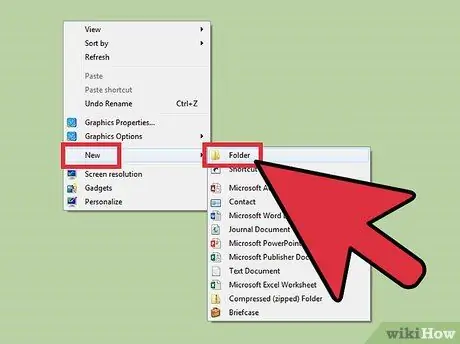
Hapi 2. Krijoni një dosje të re në desktop
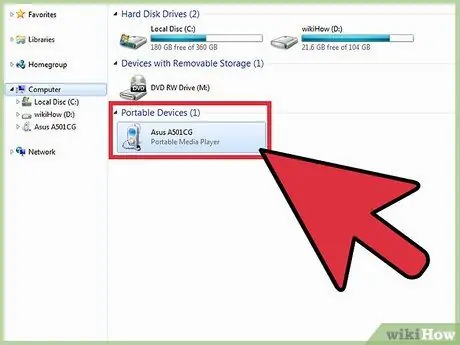
Hapi 3. Lidhni telefonin tuaj ose MP3 player me kompjuterin tuaj dhe kërkoni këngë, kopertinat e të cilave do të ngjiten
Kur lidhni mp3 player -in tuaj me kompjuterin tuaj, zakonisht do të shfaqet një dritare që pyet se çfarë doni të bëni. Nëse kjo ndodh, zgjidhni "hap dosjen për të parë skedarët", por nëse nuk shfaqet asnjë dritare, shkoni te "kompjuteri im" dhe kërkoni pajisjen tuaj nën "pajisjet me ruajtje të lëvizshme".
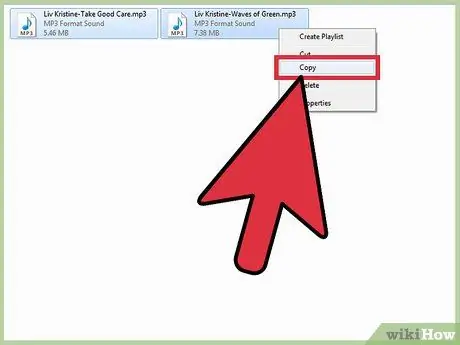
Hapi 4. Theksoni secilën këngë që nuk ka një kopertinë dhe zhvendoseni atë në dosjen e re që është krijuar në desktop
Kjo do të bëjë një kopje të skedarit muzikor në kompjuterin tuaj.
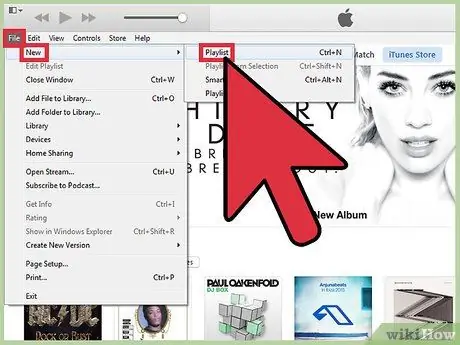
Hapi 5. Pasi të gjitha këngët të jenë kopjuar në dosjen e re, hapni iTunes dhe krijoni një listë të re për luajtje
Ju e bëni këtë duke zgjedhur "File" pastaj "New Playlist".
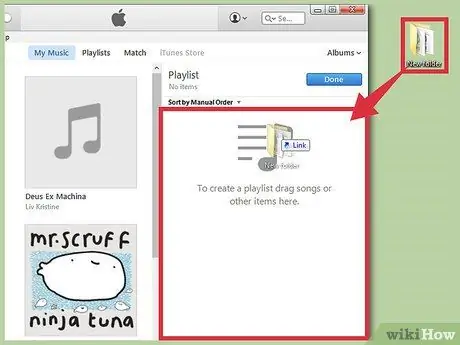
Hapi 6. Tani zgjidhni të gjitha këngët në dosjen e re dhe tërhiqini ato në listën e re të dëgjimit në iTunes
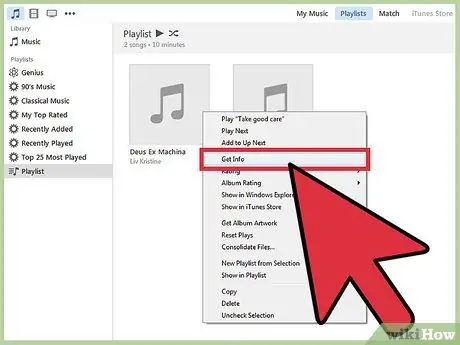
Hapi 7. Filloni të bashkoni kapakun
Me muzikën në këtë listë dëgjimi të iTunes, tani jeni gati të bashkëngjitni artin e albumit. Ju mund ta bëni këtë për secilën këngë, ose një album në të njëjtën kohë.
- Klikoni me të djathtën mbi një këngë.
-
Zgjidhni "Merr informacion", pastaj kliko butonin "Artwork". Këngët që tashmë kanë një kopertinë do të shfaqin imazhin e kopertinës atje. Nëse jo, shtypni "Shto" dhe pastaj shfletoni kompjuterin për të bashkangjitur imazhin që ju pëlqen.
Mbani në mend se nëse nuk e keni artin e albumit në kompjuterin tuaj (kjo është pothuajse gjithmonë kështu), mund ta shikoni së pari në internet

Bashkangjitni veprat e artit në këngë muzikore MP3 Hapi 8 Hapi 8. Para se ta bëni këtë, së pari shkoni te "Kompjuteri im", pastaj skedari "Fotografitë e mia", pastaj klikoni me të djathtën dhe zgjidhni "Dosje e re"
Emërtojeni këtë dosje "Vepra arti e albumit tim".

Bashkangjitni veprat e artit në këngë muzikore MP3 Hapi 9 Hapi 9. Pasi të krijohet dosja dhe të jetë gati për përdorim, shfletoni internetin për një album ose këngë të veçantë albumi
Një vend që mund ta përdorni për ta kërkuar atë është www.amazonmp3.com ose motori i kërkimit të imazheve të Google. Pasi të gjeni imazhin që dëshironi të bashkëngjitni, klikoni me të djathtën mbi imazhin dhe zgjidhni "ruajeni foton si". Pastaj ruani imazhet në dosjen e re të krijuar nën "Fotografitë e mia; Vepra e artit të albumit tim". Pasi të ruhet imazhi, mund të ktheheni në iTunes dhe klikoni "shto" për të gjetur imazhin në dosjen "Artikujt e albumit tim". Pasi të zgjidhet imazhi, do të shtohet në skedarin mp3 si një shtojcë.

Bashkangjitni veprat e artit në këngë muzikore MP3 Hapi 10 Hapi 10. Vini re se duke e ndryshuar këtë në iTunes, skedari origjinal mp3 gjithashtu do të ndryshohet
Kjo do të thotë që këngët që u kopjuan fillimisht në dosjen e re në fillim gjithashtu do të ndryshojnë. Pasi të keni modifikuar artin e albumit për secilën këngë, thjesht kapni skedarët nga një dosje e re në desktopin tuaj dhe kopjojini ato në MP3 player tuaj. Do të shfaqet një dritare që ju tregon se pajisja juaj tashmë përmban një skedar me të njëjtin emër. Nëse kjo ndodh, klikoni "Zëvendëso". Kjo do të thotë që skedarët e vjetër të muzikës në MP3 player që nuk kanë kapakë të bashkangjitur do të zëvendësohen me skedarë të rinj, të konvertuar kohët e fundit që kanë kopertina albumi.

Bashkangjitni veprat e artit në këngë muzikore MP3 Hapi 11 Hapi 11. U krye
Mund të duhet pak kohë që luajtësi MP3 të njohë ndryshimin e ri të artit të albumit. Kjo është e zakonshme me telefonat celularë dhe ka të bëjë me procesorin.
Këshilla
- Dritarja që shfaqet do t'ju tregojë shumë, por mos u shqetësoni për asgjë, përveç katrorit të vogël të bardhë në këndin e poshtëm të djathtë me imazhin "Artwork" sipër tij. Thjesht klikoni dy herë mbi këtë kuti të vogël dhe shfletoni nëpër dosjen "My Album Artwork" derisa të gjeni imazhin që dëshironi, pastaj klikoni OK.
- Pasi të keni zgjedhur të gjitha këngët, klikimi me të djathtën dhe përzgjedhja e "merrni informacion" do të lejojë që kompjuteri të konfirmojë nëse jeni të sigurt që dëshironi të modifikoni informacionin për disa artikuj. Nëse kjo ndodh, klikoni Po.
- Ju duhet të zgjidhni të gjitha këngët menjëherë për të ndryshuar kopertinën e të gjithë albumit. Bëni këtë duke mbajtur të shtypur butonin "Control" në tastierë ndërsa zgjidhni këngët në album.






